Quelle est l’origine des alertes ?
Immediately Call Apple Support Virus pop-ups sont des fausses alertes qui vous alerter sur une infection sur votre ordinateur et vous demandent d’appeler le support d’Apple. Il existe deux versions de cette escroquerie, attention, les deux ciblage ordinateur Mac, mais les différentes versions du système d’exploitation. Une s’affiche pour les utilisateurs de Yosemite, l’autre s’adressera El Capitan et Sierra OSs.
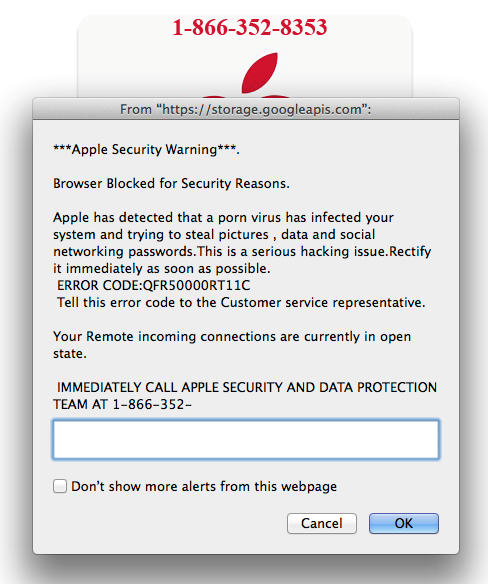
Les deux versions vont lancer des tâches afin que l’ordinateur se fige et sera ensuite affichage messages d’avertissement sur une infection grave. Il essaie d’effrayer les utilisateurs en réagissant en prétendant que leurs renseignements personnels (carte de crédit et coordonnées bancaires, e-mails, mots de passe, photos et fichiers sensibles) sont volés. L’alerte encouragera également aux utilisateurs d’appeler « Apple Customer Support » en utilisant le numéro de téléphone fourni. Le numéro de téléphone est un don mort que ce n’est pas vrai, et nous sommes sûrs de cela parce que Apple, ni Windows ou toute autre société légitime d’ailleurs, jamais vous demandera de les appeler, surtout ceux qui utilisent des pop-ups au hasard. Si vous obtenez constamment les alertes, ils pourraient être causées par une infection adware . Il n’est pas un programme malveillant lui-même et peut généralement être obtenu via des faisceaux de freeware. Si vous souhaitez supprimer Immediately Call Apple Support Virus, vous aurez probablement à se débarrasser de l’adware.
Si vous appelez le numéro de support technique ?
Tout d’abord, si le motif que vous voyez les annonces publicitaires, vous devez apprendre à éviter ces infections à l’avenir. Il n’est pas difficile à faire, vous avez juste besoin de faire attention à comment vous installez des programmes. Beaucoup de programmes gratuits viennent ainsi que des éléments indésirables, comme les adwares, les pirates de l’air et autres programmes potentiellement indésirables (PUP). Si vous ne désactivez eux au cours de l’installation du programme, ils installera à côté. Pour éviter cela, choisissez Paramètres avancés ou personnalisé lors de l’installation des programmes, assurez-vous de lire les informations fournies. Les paramètres avancés (Custom) seront l’offre supplémentaire visible et vous offrent la possibilité de les désélectionner. Une fois que vous avez désactivé toutes les offres, vous pouvez commencer à installer le programme. Paramètres par défaut permet de masquer les offres de votre part, c’est pourquoi vous devez éviter de les utiliser si possible.
Étant donné que les alertes ne sont pas réels, il n’y a pas besoin d’appeler le numéro fourni « assistance technique ». C’est la réponse aux questions. Si vous êtes plus intéressé au sujet de quoi il s’agit, continuer la lecture.
Comme nous l’avons dit précédemment, il existe deux versions, ciblage de Yosemite et El Capitan et Sierra respectivement. La version de Yosemite s’ouvre de nombreuses fenêtres de message mail, alors que l’El Capitan/Sierra on lancera iTunes et cliquez sur les liens à plusieurs reprises. Le montant de windows fera l’ordinateur gel, ce qui rend la mise en garde plus crédible. Une fois que l’ordinateur est gelé, l’utilisateur recevra un message qui explique qu’un virus a été détecté, et ce support technique doit être contacté immédiatement. Il avertit les utilisateurs que leurs renseignements personnels sont volés, et que la webcam « pourrait être des accès à distance par les traqueurs avec un virus VPN ». Un numéro de téléphone qui se connectera au support Apple est également fourni. De toute évidence, l’avertissement n’est pas légitime, et il n’y a pas de virus sur votre ordinateur, sauf si l’infection est complètement étrangers à cela. Il n’y a aucune raison pour composer le numéro, et si vous faisiez, vous serait relié aux escrocs professionnels se faisant passer pour support technique officiel Apple. Ils vous informer qu’une infection très grave est à l’intérieur de votre ordinateur et ensuite demander un accès distant à votre ordinateur. Si vous deviez fournir, ils pourraient installer des programmes malveillants ou de voler vos informations. Ils vous facturerait aussi beaucoup d’argent pour soi-disant éliminer la menace. Ceci est tout désigné pour un tech-support scam et afin de supprimer les Immediately Call Apple Support Virus, se débarrasser de l’adware.
suppression de Immediately Call Apple Support Virus
Si vous souhaitez désinstaller Immediately Call Apple Support Virus, localiser et de se débarrasser de l’adware. Il ne devrait pas être difficile de le faire manuellement, et vous êtes invités à utiliser le dessous fourni instructions suivantes pour vous aider. Toutefois, si vous êtes assez inexpérimenté lorsqu’il s’agit d’ordinateurs, élimination manuelle peut être trop difficile à réaliser. Si c’est le cas, il peut être préférable d’obtenir le logiciel anti-spyware. Recherche sur les programmes de sécurité fiable, compatible Mac et l’un d’eux pour se débarrasser de l’infection pour vous permettre.
Offers
Télécharger outil de suppressionto scan for Immediately Call Apple Support VirusUse our recommended removal tool to scan for Immediately Call Apple Support Virus. Trial version of provides detection of computer threats like Immediately Call Apple Support Virus and assists in its removal for FREE. You can delete detected registry entries, files and processes yourself or purchase a full version.
More information about SpyWarrior and Uninstall Instructions. Please review SpyWarrior EULA and Privacy Policy. SpyWarrior scanner is free. If it detects a malware, purchase its full version to remove it.

WiperSoft examen détails WiperSoft est un outil de sécurité qui offre une sécurité en temps réel contre les menaces potentielles. De nos jours, beaucoup d’utilisateurs ont tendance à téléc ...
Télécharger|plus


Est MacKeeper un virus ?MacKeeper n’est pas un virus, ni est-ce une arnaque. Bien qu’il existe différentes opinions sur le programme sur Internet, beaucoup de ceux qui déteste tellement notoire ...
Télécharger|plus


Alors que les créateurs de MalwareBytes anti-malware n'ont pas été dans ce métier depuis longtemps, ils constituent pour elle avec leur approche enthousiaste. Statistique de ces sites comme CNET m ...
Télécharger|plus
Quick Menu
étape 1. Désinstaller Immediately Call Apple Support Virus et les programmes connexes.
Supprimer Immediately Call Apple Support Virus de Windows 8
Faites un clic droit sur l'arrière-plan du menu de l'interface Metro, puis sélectionnez Toutes les applications. Dans le menu Applications, cliquez sur Panneau de configuration, puis accédez à Désinstaller un programme. Trouvez le programme que vous souhaitez supprimer, faites un clic droit dessus, puis sélectionnez Désinstaller.


Désinstaller Immediately Call Apple Support Virus de Windows 7
Cliquez sur Start → Control Panel → Programs and Features → Uninstall a program.


Suppression Immediately Call Apple Support Virus sous Windows XP
Cliquez sur Start → Settings → Control Panel. Recherchez et cliquez sur → Add or Remove Programs.


Supprimer Immediately Call Apple Support Virus de Mac OS X
Cliquez sur bouton OK en haut à gauche de l'écran et la sélection d'Applications. Sélectionnez le dossier applications et recherchez Immediately Call Apple Support Virus ou tout autre logiciel suspect. Maintenant faites un clic droit sur chacune de ces entrées et sélectionnez placer dans la corbeille, puis droite cliquez sur l'icône de la corbeille et sélectionnez Vider la corbeille.


étape 2. Suppression de Immediately Call Apple Support Virus dans votre navigateur
Sous Barres d'outils et extensions, supprimez les extensions indésirables.
- Ouvrez Internet Explorer, appuyez simultanément sur Alt+U, puis cliquez sur Gérer les modules complémentaires.


- Sélectionnez Outils et Extensions (dans le menu de gauche).


- Désactivez l'extension indésirable, puis sélectionnez Moteurs de recherche. Ajoutez un nouveau moteur de recherche et supprimez celui dont vous ne voulez pas. Cliquez sur Fermer. Appuyez à nouveau sur Alt+U et sélectionnez Options Internet. Cliquez sur l'onglet Général, supprimez/modifiez l'URL de la page d’accueil, puis cliquez sur OK.
Changer la page d'accueil Internet Explorer s'il changeait de virus :
- Appuyez à nouveau sur Alt+U et sélectionnez Options Internet.


- Cliquez sur l'onglet Général, supprimez/modifiez l'URL de la page d’accueil, puis cliquez sur OK.


Réinitialiser votre navigateur
- Appuyez sur Alt+U - > Options Internet.


- Onglet Avancé - > Réinitialiser.


- Cochez la case.


- Cliquez sur Réinitialiser.


- Si vous étiez incapable de réinitialiser votre navigateur, emploient un bonne réputation anti-malware et scanner votre ordinateur entier avec elle.
Effacer Immediately Call Apple Support Virus de Google Chrome
- Ouvrez Chrome, appuyez simultanément sur Alt+F, puis sélectionnez Paramètres.


- Cliquez sur Extensions.


- Repérez le plug-in indésirable, cliquez sur l'icône de la corbeille, puis sélectionnez Supprimer.


- Si vous ne savez pas quelles extensions à supprimer, vous pouvez les désactiver temporairement.


Réinitialiser le moteur de recherche par défaut et la page d'accueil de Google Chrome s'il s'agissait de pirate de l'air par virus
- Ouvrez Chrome, appuyez simultanément sur Alt+F, puis sélectionnez Paramètres.


- Sous Au démarrage, cochez Ouvrir une page ou un ensemble de pages spécifiques, puis cliquez sur Ensemble de pages.


- Repérez l'URL de l'outil de recherche indésirable, modifiez/supprimez-la, puis cliquez sur OK.


- Sous Recherche, cliquez sur le bouton Gérer les moteurs de recherche. Sélectionnez (ou ajoutez, puis sélectionnez) un nouveau moteur de recherche par défaut, puis cliquez sur Utiliser par défaut. Repérez l'URL de l'outil de recherche que vous souhaitez supprimer, puis cliquez sur X. Cliquez ensuite sur OK.




Réinitialiser votre navigateur
- Si le navigateur ne fonctionne toujours pas la façon dont vous le souhaitez, vous pouvez rétablir ses paramètres.
- Appuyez sur Alt+F.


- Appuyez sur le bouton remise à zéro à la fin de la page.


- Appuyez sur le bouton Reset une fois de plus dans la boîte de confirmation.


- Si vous ne pouvez pas réinitialiser les réglages, acheter un anti-malware légitime et Scannez votre PC.
Supprimer Immediately Call Apple Support Virus de Mozilla Firefox
- Appuyez simultanément sur Ctrl+Maj+A pour ouvrir le Gestionnaire de modules complémentaires dans un nouvel onglet.


- Cliquez sur Extensions, repérez le plug-in indésirable, puis cliquez sur Supprimer ou sur Désactiver.


Changer la page d'accueil de Mozilla Firefox s'il changeait de virus :
- Ouvrez Firefox, appuyez en même temps sur les touches Alt+O, puis sélectionnez Options.


- Cliquez sur l'onglet Général, supprimez/modifiez l'URL de la page d’accueil, puis cliquez sur OK. Repérez le champ de recherche Firefox en haut à droite de la page. Cliquez sur l'icône du moteur de recherche et sélectionnez Gérer les moteurs de recherche. Supprimez le moteur de recherche indésirable et sélectionnez/ajoutez-en un nouveau.


- Appuyez sur OK pour enregistrer ces modifications.
Réinitialiser votre navigateur
- Appuyez sur Alt+H


- Informations de dépannage.


- Réinitialiser Firefox


- Réinitialiser Firefox -> Terminer


- Si vous ne pouvez pas réinitialiser Mozilla Firefox, analysez votre ordinateur entier avec un anti-malware digne de confiance.
Désinstaller Immediately Call Apple Support Virus de Safari (Mac OS X)
- Accéder au menu.
- Choisissez Préférences.


- Allez à l'onglet Extensions.


- Appuyez sur le bouton désinstaller à côté des indésirable Immediately Call Apple Support Virus et se débarrasser de toutes les autres entrées inconnues aussi bien. Si vous ne savez pas si l'extension est fiable ou non, décochez simplement la case Activer afin de le désactiver temporairement.
- Redémarrer Safari.
Réinitialiser votre navigateur
- Touchez l'icône de menu et choisissez réinitialiser Safari.


- Choisissez les options que vous voulez de réinitialiser (souvent tous d'entre eux sont présélectionnées), appuyez sur Reset.


- Si vous ne pouvez pas réinitialiser le navigateur, Scannez votre PC entier avec un logiciel de suppression de logiciels malveillants authentique.
Site Disclaimer
2-remove-virus.com is not sponsored, owned, affiliated, or linked to malware developers or distributors that are referenced in this article. The article does not promote or endorse any type of malware. We aim at providing useful information that will help computer users to detect and eliminate the unwanted malicious programs from their computers. This can be done manually by following the instructions presented in the article or automatically by implementing the suggested anti-malware tools.
The article is only meant to be used for educational purposes. If you follow the instructions given in the article, you agree to be contracted by the disclaimer. We do not guarantee that the artcile will present you with a solution that removes the malign threats completely. Malware changes constantly, which is why, in some cases, it may be difficult to clean the computer fully by using only the manual removal instructions.
